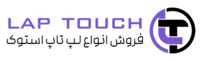علائم خرابی فن لپتاپ و راهنمای کامل تعویض آن در ویندوز ۱۰

فن لپتاپ یکی از مهمترین قطعات سختافزاری هر لپتاپ به شمار میرود که نقش اساسی در خنکسازی قطعات داخلی مانند پردازنده و کارت گرافیک دارد. عملکرد صحیح این قطعه نهتنها به افزایش عمر مفید دستگاه کمک میکند، بلکه موجب حفظ سرعت و پایداری سیستم نیز میشود. با این حال، از کار افتادن فن لپتاپ یا عملکرد نامناسب آن، میتواند منجر به بالا رفتن بیش از حد دما و در نهایت، خاموشی ناگهانی یا آسیبهای جدی به سختافزار شود.
در این مقاله، بهصورت جامع به علائم خرابی فن لپتاپ، علت کار نکردن فن لپتاپ، و همچنین به تنظیمات فن لپ تاپ در ویندوز 10 پرداختهایم. علاوه بر آن، روشهای دقیق تشخیص اینکه از کجا بفهمیم فن لپتاپ کار میکند را توضیح داده و راهکارهایی کاربردی برای رفع مشکل ارائه میدهیم.
در ادامه نیز به بررسی تنظیمات فن لپتاپ در ویندوز 10، معرفی بهترین نرم افزار تست فن لپتاپ، و ابزارهای مؤثر در نرم افزار کنترل سرعت فن لپتاپ خواهیم پرداخت. در نهایت، مراحل گامبهگام آموزش نحوه تعویض فن لپتاپ را به زبانی ساده و قابلفهم ارائه خواهیم کرد تا در صورت نیاز، بتوانید خودتان اقدام به تعمیر یا تعویض این قطعه حیاتی نمایید.
اهمیت فن لپتاپ در عملکرد دستگاه
فن لپتاپ نقش کلیدی در خنکسازی اجزای حساسی مانند پردازنده و کارت گرافیک دارد. در صورتی که این قطعه بهدرستی عمل نکند، حرارت تولیدشده میتواند به سایر بخشهای سختافزاری آسیب رسانده و حتی منجر به از کار افتادن فن لپتاپ شود. شناخت بهموقع علائم خرابی فن لپتاپ و اقدام مناسب برای رفع آن، از ضروریترین اقداماتی است که هر کاربر باید بداند. همچنین، آشنایی با تنظیمات فن لپتاپ و دانستن اینکه چگونه فن لپتاپ را روشن کنیم، نقش مهمی در پیشگیری از بروز مشکلات حرارتی و افزایش طول عمر دستگاه ایفا میکند.
علائم خرابی فن لپتاپ چیست؟
تشخیص زودهنگام علائم خرابی فن لپتاپ میتواند از بروز مشکلات جدیتر جلوگیری کند. در ادامه، به مهمترین نشانههای از کار افتادن فن لپتاپ اشاره میکنیم:
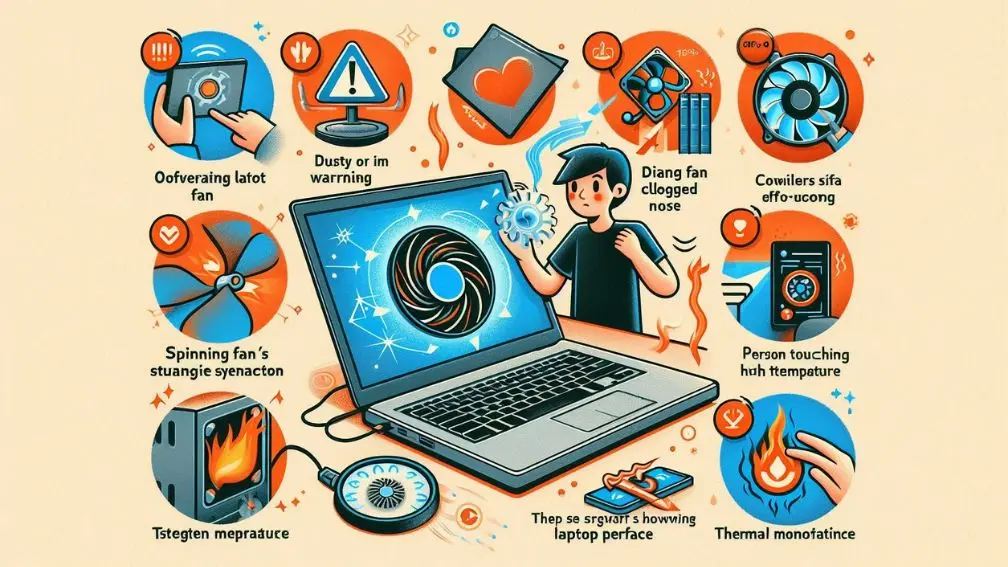
افزایش دمای غیرعادی: اگر لپتاپ شما بیشازحد داغ میشود، ممکن است فن لپتاپ بهدرستی کار نکند.
صدای غیرعادی یا بلند: علت دور تند فن لپتاپ یا تولید صداهای غیرعادی مانند وزوز میتواند به انسداد یا خرابی بلبرینگهای فن لپتاپ مربوط باشد.

کاهش عملکرد سیستم: از کار افتادن فن لپتاپ میتواند باعث کندی لپتاپ شود، زیرا پردازنده برای محافظت از خود عملکرد را کاهش میدهد.
خاموش شدن ناگهانی: گرمای بیشازحد ناشی از علت کار نکردن فن لپتاپ میتواند لپتاپ را بهصورت خودکار خاموش کند.
عدم چرخش فن: با استفاده از نرمافزار تست فن لپتاپ میتوانید بررسی کنید که آیا فن لپتاپ کاملاً از کار افتاده است یا خیر.
از کجا بفهمیم فن لپتاپ کار میکند؟
برای اطمینان از عملکرد صحیح فن لپتاپ، روشهای زیر را امتحان کنید:
گوش دادن به صدای فن: هنگام روشن شدن لپتاپ یا اجرای برنامههای سنگین، فن لپتاپ باید صدایی ملایم تولید کند. نبود صدا میتواند نشانه از کار افتادن فن لپتاپ باشد.
استفاده از نرمافزار تست فن لپتاپ: ابزارهای کاربردی مانند HWMonitor و SpeedFan، اطلاعات دقیقی از سرعت چرخش فن لپتاپ و دمای اجزای داخلی در اختیار شما قرار میدهند. استفاده از این نرمافزارها یکی از مطمئنترین روشها برای پاسخ به این پرسش است که از کجا بفهمیم فن لپتاپ کار میکند و آیا عملکرد آن در شرایط استاندارد قرار دارد یا نیاز به بررسی دارد.
استفاده از ابزارهایی مانند SpeedFan یا Argus Monitor به شما امکان میدهد تا کنترل دقیقتری روی سرعت فن لپتاپ داشته باشید و از افزایش یا کاهش غیرعادی دمای دستگاه جلوگیری کنید.
بررسی فیزیکی: اگر مهارت دارید، پنل پشتی لپتاپ را باز کنید و حرکت پرههای فن لپتاپ را بررسی کنید.
استفاده از تنظیمات فن لپتاپ در ویندوز 10: برخی لپتاپها امکان کنترل فن لپتاپ را از طریق BIOS یا نرمافزار کنترل سرعت فن لپتاپ فراهم میکنند.
مانیتورینگ دما: دمای بالای مداوم قطعات میتواند نشانه علت کار نکردن فن لپتاپ باشد.
علت کار نکردن فن لپتاپ چیست؟
علت کار نکردن فن لپتاپ میتواند به عوامل متعددی بستگی داشته باشد:
تجمع گردوغبار: گردوخاک میتواند پرههای فن لپتاپ را مسدود کند و مانع چرخش صحیح آن شود.

خرابی سختافزاری: فرسودگی بلبرینگها یکی از شایعترین دلایل از کار افتادن فن لپتاپ است.
مشکلات نرمافزاری: تنظیمات نادرست در BIOS یا درایورهای قدیمی میتوانند باعث علت کار نکردن فن لپتاپ شوند.
اتصالات معیوب: شل شدن کابلهای فن لپتاپ میتواند عملکرد آن را مختل کند.
علت دور تند فن لپتاپ: گاهی اوقات، دور تند غیرعادی فن لپتاپ به دلیل تنظیمات نادرست یا دمای بالای سیستم رخ میدهد.
اگر فن لپتاپ کار نکرد، چیکار کنیم؟
اگر فن لپتاپ کار نمیکند، اقدامات زیر میتوانند مشکل را برطرف کنند:
تمیز کردن فن: یکی از رایجترین دلایل علت کار نکردن فن لپتاپ، تجمع گردوغبار در پرههای آن است. با استفاده از اسپری هوای فشرده، میتوانید فن را تمیز کرده و چرخش آن را به حالت عادی بازگردانید.
تنظیمات فن لپتاپ در ویندوز 10: وارد بخش Power Options شده و حالت «High Performance» را فعال کنید. این کار باعث افزایش فعالیت سیستم خنککننده و فعالتر شدن فن میشود. همچنین در برخی مدلها میتوانید تنظیمات پیشرفتهتر را از طریق BIOS یا نرمافزارهای اختصاصی برند لپتاپ تنظیم کنید.
نرم افزار کنترل سرعت فن لپتاپ: استفاده از ابزارهایی که بالاتر به آنها اشاره شد میتواند سرعت فن را بهبود ببخشد.

بهروزرسانی BIOS: در برخی موارد، علت کار نکردن فن لپتاپ ممکن است به نسخه قدیمی BIOS مرتبط باشد. با بهروزرسانی آن از طریق سایت رسمی سازنده، میتوانید بسیاری از مشکلات نرمافزاری مرتبط با فن را برطرف کنید. مثلا برای بروزرسانی BIOS در محصولات مایکروسافت میتونید به سایت رسمی مایکروسافت به آدرس www.microsoft.com مراجعه کنید.
بررسی سختافزاری: اگر با اجرای مراحل بالا همچنان فن روشن نمیشود، ممکن است مشکل از خود قطعه سختافزاری باشد. در چنین شرایطی، نحوه تعویض فن لپتاپ را باید در نظر بگیرید یا از تکنسین متخصص کمک بگیرید.
تنظیمات فن لپتاپ در ویندوز 10
مدیریت درست تنظیمات فن لپتاپ در ویندوز 10 میتواند نقش مؤثری در بهینهسازی عملکرد سیستم و افزایش طول عمر دستگاه ایفا کند. با اجرای تنظیمات مناسب، میتوانید عملکرد فن لپتاپ را کنترل کرده و از گرم شدن بیش از حد اجزای داخلی جلوگیری نمایید. در ادامه، روشهایی کاربردی برای این منظور معرفی میشوند:
تغییر تنظیمات انرژی در ویندوز: از طریق کنترل پنل وارد بخش Power Options شوید و حالت «High Performance» را انتخاب کنید. این تنظیم باعث میشود فن لپتاپ در مواقع لزوم سریعتر فعال شود و خنکسازی مؤثرتری انجام دهد.
نرمافزار کنترل سرعت فن لپتاپ: استفاده از برنامههایی مانند SpeedFan یا Notebook FanControl این امکان را فراهم میکند تا سرعت چرخش فن را بهصورت دستی تنظیم کرده و دمای قطعات داخلی را در بازهای مناسب نگه دارید.
بهروزرسانی درایورها: یکی از دلایل علت کار نکردن فن لپتاپ ممکن است به درایورهای قدیمی چیپست یا BIOS مربوط باشد. با بهروزرسانی آنها از طریق وبسایت رسمی سازنده، میتوانید از عملکرد صحیح فن اطمینان حاصل کنید.
تنظیمات BIOS یا UEFI: برخی مدلهای لپتاپ، امکان تنظیم مستقیم فن را در بخش BIOS ارائه میدهند. با ورود به این قسمت، میتوانید الگوی عملکرد فن را بر اساس نیاز سیستم تغییر دهید.
نرمافزارهای اختصاصی شرکت سازنده: بسیاری از برندهای معتبر مانند HP، Dell یا Lenovo، نرمافزارهایی اختصاصی برای مدیریت تنظیمات فن لپتاپ عرضه کردهاند که امکانات بیشتری نسبت به ابزارهای عمومی در اختیار شما میگذارند.
تنظیمات فن تنها بخشی از ماجراست؛ انتخاب سیستمی با طراحی خنککننده مناسب نیز اهمیت زیادی دارد، سرفیس میتواند انتخاب هوشمندانهای برای داشتن سیستمی با عملکرد خنککننده مناسب و سختافزاری قدرتمند باشد. اگر به دنبال خرید اقتصادیتر هستید، بررسی قیمت سرفیس استوک میتواند گزینههای جالبی پیش رویتان بگذارد.
نرمافزار کنترل سرعت فن لپتاپ
نرمافزار کنترل سرعت فن لپتاپ ابزارهایی قدرتمند برای مدیریت عملکرد فن لپتاپ هستند. برخی از بهترین گزینهها عبارتاند از:
SpeedFan: این نرمافزار تست فن لپتاپ سرعت چرخش و دمای قطعات را نمایش میدهد.
HWiNFO: ابزاری برای مانیتورینگ دما و عملکرد فن لپتاپ.
Notebook FanControl: امکان ایجاد پروفایلهای مختلف برای تنظیمات فن لپتاپ را فراهم میکند.
Argus Monitor: نرمافزاری پیشرفته برای کنترل دقیق سرعت فن لپتاپ.
MSI Afterburner: اگرچه برای کارت گرافیک طراحی شده، اما میتواند برای تنظیمات فن لپتاپ نیز استفاده شود.
نحوه تعویض فن لپتاپ؛ راهنمای گامبهگام
در صورتی که با علائم خرابی فن لپتاپ مواجه شدهاید و سایر روشهای نرمافزاری پاسخگو نبودهاند، ممکن است نیاز باشد که فن را بهصورت سختافزاری تعویض کنید. در ادامه، مراحل اصلی تعویض فن لپتاپ بهطور کامل شرح داده شده است:
آمادهسازی ابزارهای لازم: پیش از هر چیز، ابزارهایی مانند پیچگوشتی مناسب، اسپری هوای فشرده و یک فن لپتاپ سازگار با مدل دستگاه خود را تهیه کنید. انتخاب صحیح فن جایگزین، برای حفظ عملکرد بهینه سیستم ضروری است

خاموش کردن و ایمنسازی دستگاه: ابتدا لپتاپ را بهطور کامل خاموش کرده، کابل شارژ را جدا و در صورت امکان، باتری را از دستگاه خارج کنید. این کار به جلوگیری از آسیب الکتریکی هنگام کار کمک میکند.
باز کردن پنل پشتی: با دقت پیچهای پشت لپتاپ را باز کرده و پنل پشتی دستگاه را جدا کنید. این کار باید با احتیاط کامل انجام شود تا به دیگر قطعات داخلی آسیب وارد نشود.
جدا کردن فن معیوب: موقعیت فن لپتاپ را شناسایی کرده، کابلهای متصل به آن را جدا کنید و پیچهای نگهدارنده را باز نمایید. سپس فن معیوب را با دقت از جای خود خارج کنید.
نصب فن جدید: فن لپتاپ جدید را با همان جهت قبلی در محل مشخصشده قرار داده، پیچها را ببندید و کابلها را دوباره به مادربرد متصل نمایید.
تست عملکرد فن: پس از بستن پنل پشتی، دستگاه را روشن کرده و با استفاده از یک نرم افزار تست فن لپتاپ مانند HWMonitor یا SpeedFan، عملکرد فن را بررسی نمایید. اطمینان حاصل کنید که فن بهدرستی فعال شده و دمای دستگاه به صورت متعادل کنترل میشود.
نکات مهم هنگام تعویض فن لپتاپ
سازگاری فن: اطمینان حاصل کنید که فن لپتاپ با مدل دستگاه شما سازگار است. برای مثال، اگر مک بوک استوک یا سرفیس استوک دارید، فن مخصوص آن مدل را تهیه کنید.
کیفیت فن: از فروشگاههای معتبر، فن لپتاپ باکیفیت خریداری کنید.
دقت در نصب: نصب نادرست میتواند به لپتاپ آسیب برساند.
تست پس از نصب: با نرمافزار کنترل سرعت فن لپتاپ، عملکرد فن لپتاپ را بررسی کنید.
گارانتی: اگر لپتاپ تحت گارانتی است، تعویض را به مرکز خدمات مجاز بسپارید.
پیشگیری از خرابی فن لپتاپ
برای جلوگیری از از کار افتادن فن لپتاپ، اقدامات زیر را انجام دهید:
تمیز کردن منظم: هر 6 ماه فن لپتاپ را تمیز کنید تا از تجمع گردوغبار جلوگیری شود.

استفاده از کولپد: کولپد میتواند فشار روی فن لپتاپ را کاهش دهد.
اجتناب از محیطهای گرم: لپتاپ را در محیطهای خنک استفاده کنید.
بهروزرسانی نرمافزارها: درایورها و BIOS را بهروز نگه دارید تا علت کار نکردن فن لپتاپ برطرف شود.
مانیتورینگ دما: با نرمافزار تست فن لپتاپ، دمای لپتاپ را بهطور منظم بررسی کنید.
سخن پایانی
فن لپتاپ نقش کلیدی در حفظ سلامت و عملکرد لپتاپ دارد. با شناخت علائم خرابی فن لپتاپ، استفاده از نرمافزار کنترل سرعت فن لپتاپ، و اعمال تنظیمات فن لپتاپ در ویندوز 10، میتوانید از مشکلات جدی جلوگیری کنید. در صورت نیاز به تعویض فن لپتاپ، از قطعات باکیفیت استفاده کنید و در صورت عدم مهارت، این کار را به متخصصان بسپارید. با رعایت این نکات، میتوانید عمر لپتاپ خود را افزایش دهید و از عملکرد بهینه آن لذت ببرید.